win10任务栏图标丢失问题怎么解决 如何恢复win10任务栏的正在运行应用图标
更新时间:2023-08-06 09:35:48作者:jiang
win10任务栏图标丢失问题怎么解决,Win10任务栏图标丢失问题一直困扰着许多用户,当我们发现任务栏上的图标突然消失,我们会感到不知所措,这不仅影响了我们对正在运行的应用程序的管理,还给我们的操作带来了不便。幸运的是解决这个问题并恢复Win10任务栏的正在运行应用图标并不是一件困难的事情。在本文中我将分享一些简单但有效的解决方法,帮助您重新获得一个正常工作的任务栏。
解决办法一:
1、按下 ctrl+shift+esc 组合键打开 任务管理器。
2、在任务管理器界面找到 Windows 资源管理器 ,在该选项上单击右键,选择 【重新启动】即可!
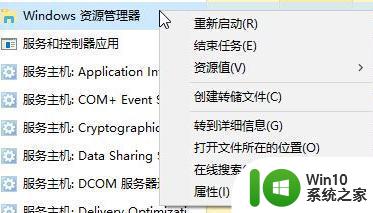
解决方法二、
1、在键盘上按下【windows+X】组合键打开高级菜单,在弹出的菜单中点击【命令提示符(管理员)】。
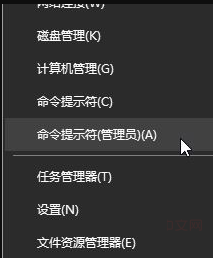
2、在命令提示符中输入:tskill explorer 指令后按下回车键执行命令。
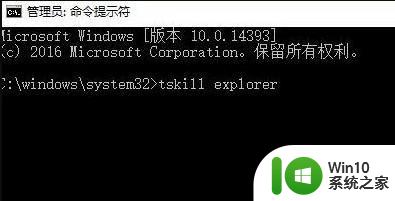
以上就是win10任务栏图标丢失问题的解决方法,不清楚的用户可以按照小编的步骤进行操作,希望本文能够帮助到大家。
win10任务栏图标丢失问题怎么解决 如何恢复win10任务栏的正在运行应用图标相关教程
- win10任务栏应用图标消失 Win10任务栏应用图标不显示怎么解决
- win10任务栏音量图标消失如何恢复 win10任务栏声音图标丢失怎么解决
- win10多任务处理图标不见了 Win10任务栏图标消失恢复方法
- win10怎样把图标放在任务栏 win10任务栏添加图标的方法
- win10如何设置任务栏图标大小 win10任务栏图标大小怎么调
- win10隐藏任务栏图标的小技巧 win10任务栏图标如何隐藏
- win10任务栏网络图标不见了如何解决 win10任务栏网络图标不见了怎么恢复
- win10隐藏任务栏中个别图标的步骤 window10如何隐藏任务栏图标
- win10调整任务栏图标大小的方法 win10任务栏图标怎么调整
- win10任务栏显示图标的方法 win10怎么设置显示任务栏图标
- windows10任务栏图标大小如何修改 win10任务栏图标大小调整方法
- win10任务栏没有蓝牙图标处理方法 win10任务栏蓝牙图标消失怎么恢复
- 蜘蛛侠:暗影之网win10无法运行解决方法 蜘蛛侠暗影之网win10闪退解决方法
- win10玩只狼:影逝二度游戏卡顿什么原因 win10玩只狼:影逝二度游戏卡顿的处理方法 win10只狼影逝二度游戏卡顿解决方法
- 《极品飞车13:变速》win10无法启动解决方法 极品飞车13变速win10闪退解决方法
- win10桌面图标设置没有权限访问如何处理 Win10桌面图标权限访问被拒绝怎么办
win10系统教程推荐
- 1 蜘蛛侠:暗影之网win10无法运行解决方法 蜘蛛侠暗影之网win10闪退解决方法
- 2 win10桌面图标设置没有权限访问如何处理 Win10桌面图标权限访问被拒绝怎么办
- 3 win10关闭个人信息收集的最佳方法 如何在win10中关闭个人信息收集
- 4 英雄联盟win10无法初始化图像设备怎么办 英雄联盟win10启动黑屏怎么解决
- 5 win10需要来自system权限才能删除解决方法 Win10删除文件需要管理员权限解决方法
- 6 win10电脑查看激活密码的快捷方法 win10电脑激活密码查看方法
- 7 win10平板模式怎么切换电脑模式快捷键 win10平板模式如何切换至电脑模式
- 8 win10 usb无法识别鼠标无法操作如何修复 Win10 USB接口无法识别鼠标怎么办
- 9 笔记本电脑win10更新后开机黑屏很久才有画面如何修复 win10更新后笔记本电脑开机黑屏怎么办
- 10 电脑w10设备管理器里没有蓝牙怎么办 电脑w10蓝牙设备管理器找不到
win10系统推荐
- 1 索尼笔记本ghost win10 64位原版正式版v2023.12
- 2 系统之家ghost win10 64位u盘家庭版v2023.12
- 3 电脑公司ghost win10 64位官方破解版v2023.12
- 4 系统之家windows10 64位原版安装版v2023.12
- 5 深度技术ghost win10 64位极速稳定版v2023.12
- 6 雨林木风ghost win10 64位专业旗舰版v2023.12
- 7 电脑公司ghost win10 32位正式装机版v2023.12
- 8 系统之家ghost win10 64位专业版原版下载v2023.12
- 9 深度技术ghost win10 32位最新旗舰版v2023.11
- 10 深度技术ghost win10 64位官方免激活版v2023.11